win7peシステムに入る方法
win7pe システムに入るにはどうすればよいですか? win7コンピュータで問題が発生した後、それを解決するにはpeシステムに入る必要がありますが、誰もがそれを入力する方法を知っていますか?今日はwin7peシステムの詳しいエントリー方法を紹介します。必要に応じて、win7pe システムに入る方法を見てみましょう。
win7pe システムに入る方法:
1. 白菜 pe ブートディスク作成ツールをダウンロードしてインストールし、U ディスクを特定して [OK] をクリックします。
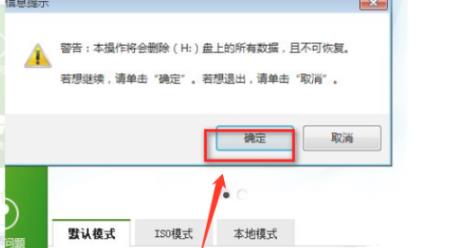
#2. しばらく待つと、制作の完了を促すメッセージが表示されるので、「OK」をクリックします。
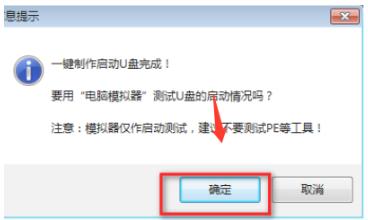
#3. 次に、F12 を押してダイアログ ボックスを表示し、USBkey オプションを選択して Enter を押します。
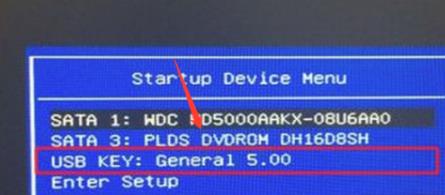
#4. この時点で、スタートアップ ブート インターフェイスに入り、02 を選択して白菜 win8pex86 合理化バージョンを実行します。
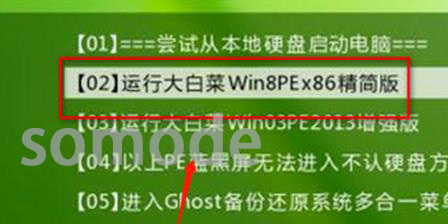
以上がwin7peシステムに入る方法の詳細内容です。詳細については、PHP 中国語 Web サイトの他の関連記事を参照してください。

ホットAIツール

Undresser.AI Undress
リアルなヌード写真を作成する AI 搭載アプリ

AI Clothes Remover
写真から衣服を削除するオンライン AI ツール。

Undress AI Tool
脱衣画像を無料で

Clothoff.io
AI衣類リムーバー

AI Hentai Generator
AIヘンタイを無料で生成します。

人気の記事

ホットツール

メモ帳++7.3.1
使いやすく無料のコードエディター

SublimeText3 中国語版
中国語版、とても使いやすい

ゼンドスタジオ 13.0.1
強力な PHP 統合開発環境

ドリームウィーバー CS6
ビジュアル Web 開発ツール

SublimeText3 Mac版
神レベルのコード編集ソフト(SublimeText3)

ホットトピック
 7486
7486
 15
15
 1377
1377
 52
52
 77
77
 11
11
 19
19
 38
38
 Linux の WinPE インストールの深さと Linux システムの PE のインストールの深さの詳細な説明
Feb 09, 2024 pm 05:33 PM
Linux の WinPE インストールの深さと Linux システムの PE のインストールの深さの詳細な説明
Feb 09, 2024 pm 05:33 PM
Deepin Linux は、オープン ソースの Linux カーネルをベースにしたオペレーティング システムです。安定していて、安全で、使いやすいです。この記事では、WinPE および PE システムを使用して Deepin Linux をインストールする方法を紹介します。 WinPE は Deepin Linux をインストールします。WinPE は、システムのメンテナンスと修復に使用できる軽量の Windows プレインストール環境です。WinPE を使用して Deepin Linux をインストールするには、次の手順が必要です: 1. Deepin Linux の ISO イメージ ファイルをダウンロードし、 FAT32 フォーマット、USB フラッシュ ドライブまたはモバイル ハードディスク。 2. WinPE ブート可能 USB ディスクまたは CD をダウンロードして作成します。 3. 準備した WinPE ブート USB ディスクまたは CD をコンピュータに挿入し、コンピュータを再起動して WinPE を起動します。
 winpe ツールが起動しても何も起こりません
Feb 13, 2024 pm 11:21 PM
winpe ツールが起動しても何も起こりません
Feb 13, 2024 pm 11:21 PM
パソコンの電源を入れるとすぐにシステムの修復を求められますが修復できません。まず、F8 キーを押すか、Fn キーと F8 キーを同時に押してコンピュータを起動してみてください。最後に正しい構成を選択してシステムに入ります。これがうまくいかない場合は、他の解決策を検討してください。今日コンピューターを起動したときに、システム修復のプロンプトが表示されました。プロンプトに従って段階的に修正しましたが、うまくいきませんでした。そこで、再度セーフ モードに入ろうとし、360 Security Guard を使用してシステムを修復することを検討しました。しかし、セーフモードに入ることができず、依然として自動修復インターフェイスにしか入ることができないことがわかりました。再試行し、PE環境の修復システム起動ツールを使用して修復しましたが、やはり動作しませんでした。システムを再インストールしたくありませんでしたが、それでもオンラインで調べました。
 USBブートディスクをPEシステムに挿入
Feb 10, 2024 pm 01:36 PM
USBブートディスクをPEシステムに挿入
Feb 10, 2024 pm 01:36 PM
USB ブート ディスクが手元にあれば、インストールやメンテナンスのために助けを求める必要はもうありません。 USB ブート可能ディスクを作成する方法は簡単で、GeekDog Installation Master ソフトウェアなど、オンラインで選択できるツールが多数あります。オンラインでのシステムの再インストールをサポートするだけでなく、USB ブート ディスクの作成にも使用できます。このようなツールは数多く市販されていますが、チュートリアルでは使用方法が簡単に説明されていることが多く、USB ブートディスクを作成しても使用できないという友人もいます。たとえば、コンピュータを USB ブート ディスク PE システムに入れるにはどうすればよいでしょうか?システムを再インストールしたり、USB フラッシュ ドライブからシステムを保守したりする場合、最初の手順は、USB フラッシュ ドライブが起動できることを確認することです。 USB ディスクをブートするように設定することによってのみ、PE 環境に入り、システムの再インストールまたはメンテナンスに PE の組み込みツールを使用できます。以下では、少々退屈ではありますが、USB ディスクから起動する手順を編集者が簡単に紹介します。
 デルのコンピュータに pe システムのインストールを開始する方法
Feb 13, 2024 pm 02:30 PM
デルのコンピュータに pe システムのインストールを開始する方法
Feb 13, 2024 pm 02:30 PM
新しく購入したラップトップのほとんどは第 11 世代のプロセッサを搭載していますが、新しく購入したラップトップのほとんどはホーム エディションです。少し必要な友人の場合は、プロフェッショナル オペレーティング システムまたはフラッグシップ オペレーティング システムにアップグレードする必要があります。再インストールするには PE Go を使用してください。しかし、多くの場合、次の問題に遭遇するでしょう。問題の鍵はハードドライブがないことです。 BIOS はハード ドライブを正常に認識できますが、オペレーティング システムがハード ドライブと正しく通信できません。解決策は、インテル ラピッド ストレージ テクノロジー ドライバー (インテル ラピッド ストレージ テクノロジー ドライバー) をインストールして、オペレーティング システムがハードディスクを正しく認識して使用できるようにすることです。クリックしてドライバーをロードします。事前に準備したドライバーを見つけて、正しいドライバーを選択します。
 winpe でのローカル レジストリ ポインティング ツール
Feb 09, 2024 pm 03:20 PM
winpe でのローカル レジストリ ポインティング ツール
Feb 09, 2024 pm 03:20 PM
ほとんどのソフトウェアは基本的にその名前とインストール パスの情報をレジストリに記録します。この情報がレジストリに記録される場所は、HKEY_LOCAL_MACHINE\SOFTWARE\Microsoft\Windows\CurrentVersion\AppPaths です。したがって、レジストリ内のこの場所にアクセスできる限り、特定のソフトウェアの名前とインストール パス情報を取得できます。 。このブログ投稿では、C# を使用してレジストリにアクセスし、ソフトウェアのインストール パスを取得して表示します。 1 サンプルプログラムのメイン画面の説明 サンプルプログラムのメイン画面を下図に示します。画面上のテキストボックスに実行可能プログラムの名前を入力し、「パスを取得」ボタンをクリックします。次に、画面の次の部分
 Win7 スタートアップ修復がシステムに入ることができません
Dec 24, 2023 pm 04:13 PM
Win7 スタートアップ修復がシステムに入ることができません
Dec 24, 2023 pm 04:13 PM
Win7 システムでコンピュータを操作している場合、コンピュータの起動時に自動修復を求めるメッセージが表示されるが、オペレーティング システムに正常にアクセスできないという問題が発生することがあります。方法。 Win7 スタートアップ修復がシステムに入ることができない 1. 最初の方法: コンピューターの電源が入っているときにキーボードの F8 キーを押し、[システム詳細オプション メニュー] に入り、[前回正常起動時の構成] オプションを選択します。システムに侵入する可能性があります。その場合は、次のパスにあるspoon.sysファイルを削除するようにユーザーに案内してください: パス: X:\Windows\system32\drivers\spoon.sys (Xはシステムのインストールドライブ文字を表し、通常はCドライブを表します)
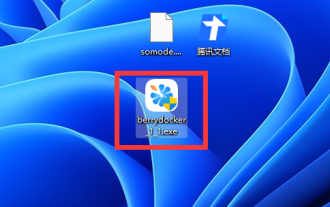 PE システムにアクセスできない場合、システムを再インストールするにはどうすればよいですか?
Feb 12, 2024 am 10:27 AM
PE システムにアクセスできない場合、システムを再インストールするにはどうすればよいですか?
Feb 12, 2024 am 10:27 AM
ご存知のように、多くの友人は、USB フラッシュ ドライブを使用して PE システムにアクセスし、システムを再インストールすることを選択します。しかし、USB フラッシュ ドライブがない場合、または PE システムにアクセスできない場合は、どうやって再インストールすればよいでしょうか?ワンクリック再インストール ソフトウェアを使用して元のシステムを再インストールすることもできます。システムをインストールします。 pe システムにアクセスできない場合にシステムを再インストールする方法: 方法 1: ソフトウェアの再インストール 1. コンピューターが正常に使用できる場合は、Berry ワンクリック再インストール システム ソフトウェアをダウンロードして開きます。 2. 開いたら、「オンライン インストール」に入り、マシンを検査します。 3. 次に、再インストールするオペレーティング システムのバージョン (win7、win10、win11 など) を選択します。 4. ファイルを選択後、バックアップを行いますが、バックアップされていないファイルは削除されます。 5. 次に、ソフトウェアがシステムとコンポーネントを自動的にダウンロードします。 6. ダウンロードとインストールが完了したら、「今すぐ再起動」をクリックして再起動します。
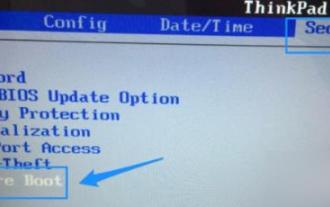 win10peシステムの起動方法
Dec 26, 2023 pm 05:27 PM
win10peシステムの起動方法
Dec 26, 2023 pm 05:27 PM
win10 システムを使用している多くの友人が pe システムにさらされることになりますが、多くの人はシステムに入る方法を知りません。今日は win10pe システムに入る方法を紹介します。知りたい場合は、見に来てください。 。 win10pe システムに入る方法: 1. まずコンピュータの電源を入れ、F12 キーと DEL キーを押し続けて BIOS インターフェイスに入ろうとします。 2. 入力後、方向キーを使用して「security」を選択し、次に「secureboot」を選択して Enter を押して入力します。 3. 次に「secureboot」を選択し、Enter キーを押してオプションを開きます。 4. 開いたら、「無効」を選択し、Enter キーを押して確認します。 5. セキュアブート機能をオフにした後、上部の「スター」を選択します



